Как раздать vpn интернет по wifi с телефона
Обновлено: 05.07.2024
Если ваш планшет или смартфон на Android подключен к интернету, но есть другие устройства, которые не подключены к нему, можете применять гаджет его в качестве модема и делиться интернетом с другими своими девайсам. При раздаче обычного интернета, не обязательно использовать какие-либо дополнительные приложения, а вот если вы ищите, как раздать VPN интернет по Wi-Fi на Android, тогда вам нужно будет использовать специальное ПО. Мы рассмотрим все способы раздачи интернета, в том числе рассмотрим, как правильно раздать ВПН интернет с помощью телефона.
Раздача мобильного интернета через Wi-Fi
Это самый простой способ раздачи интернета, но только при условии, если в принимаемом устройстве присутствует модуль Wi-Fi. Если вы хотите раздать интернет со своего телефона через Wi-Fi, вам необходимо:
зайти в «Настройки» на своем планшете или смартфоне;
выбрать категорию «Беспроводные сети» и перейти в категорию «Еще»;
перейдите в пункт «Режим модема» и активируйте точку доступа Wi-Fi;
в свойствах точки доступа нужно указать имя и пароль сети;
на втором устройстве включите Wi-Fi и проведите поиск и подключение к созданной сети Wi-Fi.
Раздача мобильного интернета по Bluetooth
В ситуациях, когда устройство не может работать с беспроводными сетями Wi-Fi, тогда оптимальным решением станет раздача интернета через Bluetooth. Вам необходимо просто следовать инструкции:
зайдите в «Настройки» вашего планшета или смартфона;
выберите «Беспроводные сети» и откройте пункт «Еще»;
активируйте модем Bluetooth;
вернитесь в начальные настройки, после чего откройте настройки Bluetooth, активируйте режим видимости для других устройств.
Если вы хотите принять интернет, который раздается смартфоном через модуль Bluetooth, на втором устройстве нужно скачать приложение BlueVPN. В главном меню вам нужно выбрать «Поиск устройств Bluetooth». Остается только найти планшет или смартфон, который раздает интернет и подключить сопряжение. С помощью этого приложения вы можете также подключиться к VPN, чтобы безопасно серфить в интернете. Если вы ещё не выбрали VPN сервис на нашем сайте есть статья о лучших сервисах которые помогут вам исходя от ваших целей
Мобильный интернет через USB
Можно использовать телефон в качестве модема, нужно просто:
подключить телефон к компьютеру с помощью USB-кабеля;
зайдите в «Настройки», «Беспроводные сети» и активизируйте режим USB-модема;
в Центре управления сетями необходимо выбрать созданное вами подключение.
Есть и специальные программы для использования телефона в качестве модема. Например, вы можете скачать в Google Play различные программы: PdaNet+ или FoxFi. Некоторые из программ требуют root, а некоторые нет. В любом случае, при помощи приложений можно снять различные ограничения и провести подключение к VPN интернету.
Как раздать VPN интернет по Wi-Fi на Android?
Если вы хотите подключить устройства на iOS, Mac, Android или Windows, вам достаточно просто скачать и установить на свой телефон приложение VPN Hotspot. С его помощью вы можете автоматизировать процесс, если хотите подключить ноутбук или любое другое устройство именно к интернету VPN. Всегда в несколько кликов вы сможете поделиться своим соединением через ретранслятор или точку доступа. Вам достаточно просто включить приложение и повторить действия в одном из выше перечисленных способов.
Если говорить об особенностях приложения, то стоит отметить:
подходит для объектов, которые не поддерживают приложения VPN, но нужно обойти блокировку ресурса;
предусмотрена настройка gapps;
если вы подключитесь к мобильной точке доступа, вам не нужно настраивать VPN на своем устройстве;
для настройки сети нужны root права.
Для чего туннелировать VPN-соединение я рассказал ->здесь<- и обещал подробнее описать настройку и использование двух самых популярных для этого программ, а точнее VPN Hotspot и PdaNet+ .
VPN Hotspot - OpenSource для тех, у кого есть root
Данное приложение удобно тем, что оно не требует установки сторонних программ на принимающих устройствах. Перед первым запуском приложения отключитесь от VPN, но передачу данных оставьте включенной .
- После загрузки и запуска приложения разрешаем ему root-доступ и переходим на вкладку "Settings".
- В пункте "Current upstreams" видим примерно следующую картину (у вас названия сетевых интерфейсов могут отличаться):
"∅; fallback; rmnet_data1 " здесь:
∅ - ненайденное VPN-соединение;
rmnet_data1 - подключение к мобильному интернету (
Отключив передачу данных, можно узнать через какой интерфейс она проходит. В этом случае строка примет примерно следующий вид: "∅; fallback; ∅". Какой интерфейс пропадёт - тот и отвечает за мобильный интернет.
После проверки не забудьте снова включить передачу данных.
- Подключаемся к VPN. Вместо ∅ теперь прописан интерфейс (у меня это tun0 ). Его и выбираем в пункте " Upstream network interface " .
- В пункте " Fallback upstream interface " выбираем интерфейс, отвечающий за мобильную передачу данных (у меня это rmnet_data1 ).
- В пункте " IP Masquerade Mode " устанавливаем значение Simple.
- Включаем "Disable IPv6 tethering"
- Отключаем "Tethering hardware acceleration" (если включено).
- Пункт "Enable DHCP workaround" нужен в случае, если клиенты не могут получить IP-адрес при подключении (что бывает крайне редко), поэтому сначала оставьте этот пункт выключенным.
- В пункте "Keep Wi-Fi alive" лучше выставить High Perfomance Mode, чтобы уменьшить задержку и исключить самоотключение точки доступа (В MIUI и ей подобных всё равно может потребоваться установить для приложения режим работы " без ограничений".
- В пункте "Network status monitor mode" выбираем " Poll with root", после чего во всплывшей подсказке нажимаем на EXIT и перезаходим в приложение.
- Во вкладке "Tethering" включаем пункты, через которые будем раздавать интернет (в моём случае это "Точка доступа Wi-Fi" и "USB-модем"). Чуть выше появится новый пункт, у меня это "wlan0" для Wi-Fi и "rndis0" для USB - активируем их.
- После этого в области уведомлений появится "VPN-модем активен " с отображением количества подключенных клиентов.
Теперь заходим на тот же сайт, но уже с принимающего устройства (в моём случае это компьютер) и убеждаемся, что все данные кроме браузера и операционной системы полностью совпадают с данными на телефоне:
На этом настройка VPN Hotspot завершена, теперь Вы можете наслаждаться безопасным соединением с любого устройства 👍
PdaNet+ - лучший вариант для тех, у кого нет root
Приложение PdaNet+ удобно тем, что не требует root-доступа, но имеет несколько существенных недостатков:
- Вы можете делиться VPN только с одним устройством
- Это устройство должно быть на Windows или Mac OS
- Соединение осуществляется только по USB-кабелю
- На принимающем устройстве должно быть установлено дополнительное ПО
Для начала настроим клиент на телефоне:
- Подключаемся к VPN
- В параметрах телефона активируем скрытые настройки для разработчиков и включаем в них отладку по USB
Если не знаете как их активировать, найдите инструкции в интернете конкретно для Вашего аппаратаАктивация отладки по USB на MIUI (нажмите на изображение для воспроизведения) Активация отладки по USB на MIUI (нажмите на изображение для воспроизведения)
- В самой программе PdaNet+ ставим галочку напротив пункта "USB Tether".
На этом настройка раздающего устройства окончена. Переходим к настройке ПК:

Если ваш планшет или смартфон на Android подключен к интернету, но есть другие устройства, которые не подключены к нему, можете применять гаджет его в качестве модема и делиться интернетом с другими своими девайсам. При раздаче обычного интернета, не обязательно использовать какие-либо дополнительные приложения, а вот если вы ищите, как раздать VPN интернет по Wi-Fi на Android, тогда вам нужно будет использовать специальное ПО. Мы рассмотрим все способы раздачи интернета, в том числе рассмотрим, как правильно раздать ВПН интернет с помощью телефона.
Раздача мобильного интернета через Wi-Fi
Это самый простой способ раздачи интернета, но только при условии, если в принимаемом устройстве присутствует модуль Wi-Fi. Если вы хотите раздать интернет со своего телефона через Wi-Fi, вам необходимо:
- зайти в «Настройки» на своем планшете или смартфоне;
- выбрать категорию «Беспроводные сети» и перейти в категорию «Еще»;
- перейдите в пункт «Режим модема» и активируйте точку доступа Wi-Fi;
- в свойствах точки доступа нужно указать имя и пароль сети;

- на втором устройстве включите Wi-Fi и проведите поиск и подключение к созданной сети Wi-Fi.
Раздача мобильного интернета по Bluetooth
В ситуациях, когда устройство не может работать с беспроводными сетями Wi-Fi, тогда оптимальным решением станет раздача интернета через Bluetooth. Вам необходимо просто следовать инструкции:
- зайдите в «Настройки» вашего планшета или смартфона;
- выберите «Беспроводные сети» и откройте пункт «Еще»;
- активируйте модем Bluetooth;
- вернитесь в начальные настройки, после чего откройте настройки Bluetooth, активируйте режим видимости для других устройств.

Если вы хотите принять интернет, который раздается смартфоном через модуль Bluetooth, на втором устройстве нужно скачать приложение BlueVPN. В главном меню вам нужно выбрать «Поиск устройств Bluetooth». Остается только найти планшет или смартфон, который раздает интернет и подключить сопряжение. С помощью этого приложения вы можете также подключиться к VPN, чтобы безопасно серфить в интернете. Если вы ещё не выбрали VPN сервис на нашем сайте есть статья о лучших сервисах которые помогут вам исходя от ваших целей
Мобильный интернет через USB
Можно использовать телефон в качестве модема, нужно просто:
- подключить телефон к компьютеру с помощью USB-кабеля;
- зайдите в «Настройки», «Беспроводные сети» и активизируйте режим USB-модема;

- в Центре управления сетями необходимо выбрать созданное вами подключение.

Есть и специальные программы для использования телефона в качестве модема. Например, вы можете скачать в Google Play различные программы: PdaNet+ или FoxFi. Некоторые из программ требуют root, а некоторые нет. В любом случае, при помощи приложений можно снять различные ограничения и провести подключение к VPN интернету.
Как раздать VPN интернет по Wi-Fi на Android?
Если вы хотите подключить устройства на iOS, Mac, Android или Windows, вам достаточно просто скачать и установить на свой телефон приложение VPN Hotspot. С его помощью вы можете автоматизировать процесс, если хотите подключить ноутбук или любое другое устройство именно к интернету VPN. Всегда в несколько кликов вы сможете поделиться своим соединением через ретранслятор или точку доступа. Вам достаточно просто включить приложение и повторить действия в одном из выше перечисленных способов.
VPN Hotspot
версия: 2.13.2-g
Последнее обновление программы в шапке: 08.11.2021




Для функционирования программы необходимы права root пользователя.
Краткое описание:
Создание WiFi повторителя, использование подключенного VPN в качестве точки доступа для USB/WiFi/Bluetooth
Описание:
Поделитесь своим VPN-подключением через точку доступа или повторитель.
Это приложение полезно для:
- Подключение устройств, которые не поддерживают VPN, например Chromecast за корпоративными брандмауэрами.
- Настройка gapps за корпоративными брандмауэрами.
- Подключение к вашей мобильной точке доступа, но вам не нужно настраивать VPN на вашем устройстве.
- Обход ограничений за мобильном оператором.
Без root возможно:
- Просмотр подключенных устройств.
Share your VPN connection over hotspot or repeater. (root required)
Connecting things to your VPN made simple. Share your VPN connection over hotspot/system tethering or repeater. (root required)
This app is useful for:
* Connecting things that don't support VPN like Chromecasts behind corporate firewalls;
* Setting up gapps behind corporate firewalls;
* Connecting to your mobile hotspot but you're not bothered to set up VPN on your device;
* Bypassing tethering limits. (you might need more of a real VPN than an ad-blocker to fool a smarter cellular provider)
This app is designed to do only minimal changes to your system, so there's almost no chance you will brick your device and/or break your Internet using this app under normal conditions. However there's also absolutely no guarantee it won't.
Раздачу интернета по Wi-Fi поддерживают все современные смартфоны и планшеты, причем не имеет значения, к какому типу беспроводной сети подключено само мобильное устройство. Это может быть 4G сеть или Wi-Fi , без разницы, главное, чтобы на устройстве имелся модуль Wi-Fi , поддерживающий работу в режиме точки доступа. Включить и настроить точку доступа можно в настройках беспроводных сетей.
Например, в Android 5.0 и выше Hotspot включается в настройках Еще -> Точка доступа

-> Точка доступа WLAN

-> Настройка точки доступа WLAN

Названия пунктов в разных моделях мобильных устройств могут отличаться, но не в этом суть.
Создав, настроив и включив такую точку доступа, вы можете столкнуться с тем, что она хотя и обнаруживается Wi-Fi адаптером компьютера, ноутбука или другого мобильного устройства, доступ к интернету не обеспечивает.
При этом качество сигнала остается высоким, а желтая иконка предупреждения на значке Wi-Fi в трее может даже отсутствовать.
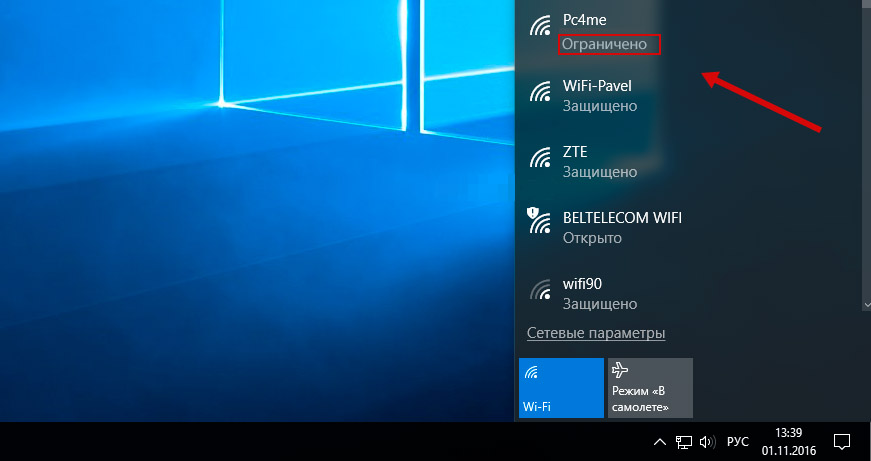
Причина этой «неполадки» нередко оказывается весьма банальной.
Если на раздающем устройстве интернет присутствует, страницы в браузере открываются нормально, проверьте, а не включен ли на мобильном устройстве VPN .
Если да, отключите его.
Дело в том, что далеко не все смартфоны способны раздавать беспроводную сеть VPN , подключение к которой осуществлено с помощью сторонних VPN -клиентов. Работа с такой сетью поддерживается только на «внутреннем» уровне, если вы хотите раздавать защищенную сеть и у вас имеются заветные права root, установите на смартфон такое приложение как VPN Hotspot, оно как раз предназначается для раздачи сетей VPN .
Читайте также:

